- Чат Microsoft Teams - це зручний інструмент, яким можна скористатися спілкуватися зі своїми колегами
- Але команди Microsoft можуть заплутати користувачів, особливо якщо вони не позначають чати як прочитані. У цьому посібнику ми покажемо, як саме ви можете вирішити цю проблему
- Ця стаття є частиною наш центр усунення несправностей Microsoft Teams. Перейдіть до цього розділу веб-сайту, щоб прочитати більше про команди MS.
- Відвідайте наш центр команд Microsoft для отримання додаткових посібників, а також порад та підказок щодо того, як стати досвідченим користувачем Teams
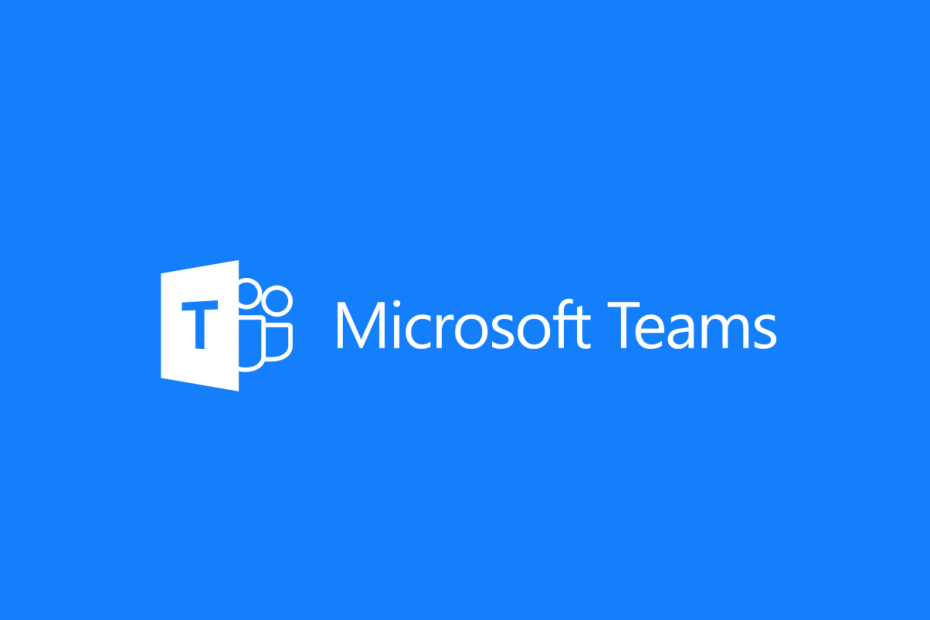
Це програмне забезпечення буде підтримувати ваші драйвери та працювати, тим самим захищаючи вас від поширених помилок комп’ютера та відмови обладнання. Перевірте всі свої драйвери зараз у 3 простих кроки:
- Завантажте DriverFix (перевірений файл завантаження).
- Клацніть Почніть сканування знайти всі проблемні драйвери.
- Клацніть Оновлення драйверів отримати нові версії та уникнути несправності системи.
- DriverFix завантажив 0 читачів цього місяця.
Як ми всі знаємо, чати в Microsoft Teams є важливою функцією, оскільки це дозволяє користувачам швидко та ефективно спілкуватися. Однак багато людей стикалися з настирливою проблемою чату.
Команди Microsoft не позначатимуть чат як прочитаний. Таким чином, значок чату буде виглядати так, ніби у вас є непрочитане повідомлення, навіть якщо це не так.
Один користувач повідомив наступне на офіційному форумі Microsoft:
Група чату показує червоне коло з позначкою 1? Я припускаю, що десь є непрочитаний чат. Я не можу його знайти і мені все одно. Я хочу, щоб коло не було. Як це зробити?
Отже, червоне коло залишається, але непрочитаного чату ніде немає. Сьогодні ми покажемо вам, як ви можете вирішити цю проблему.
Чати не будуть позначені як прочитані в Microsoft Teams? Виправте це в найкоротші терміни
1. Вимкніть усі сповіщення
- Йти до Налаштування.
- Вимкніть усі сповіщення.
- Увімкніть їх через кілька хвилин.
Дізнайтеся, як користуватися командами Microsoft у Windows 10, з нашого докладного посібника!
2. Перевірте, чи прихований сеанс чату
Microsoft Teams з часом приховує чати, якщо вони не використовуються. Тому перевірте, чи є у вас приховані повідомлення. Зрештою, ви можете приглушити розмову.
- Клацніть на три крапки.
- Виберіть Без звуку.
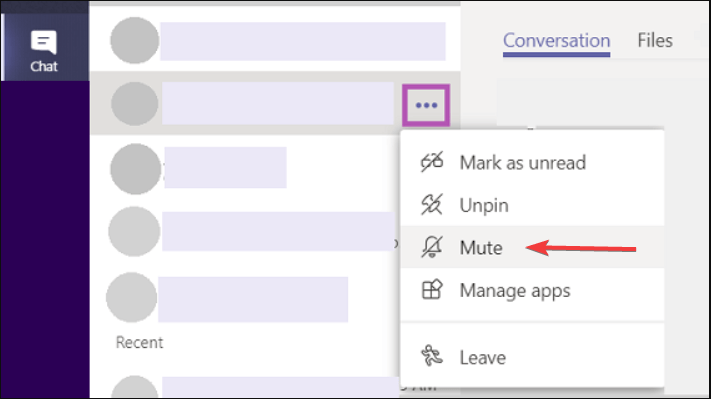
3. Вийдіть і ввійдіть знову
Вийдіть із Microsoft Teams і ввійдіть знову. Це краще рішення, ніж закрити програму та / або перезавантажити комп'ютер.
4. Вирішіть проблему за допомогою Alt + Tab
- Поки ви в програмі, натисніть Alt + Tab.
- Закрийте значок, вибравши X у куті вікна, що спливає.
Висновок
Хоча це не серйозна проблема, для багатьох користувачів все одно дратує бачити це сповіщення кожного разу, коли вони відкривають Microsoft Teams. На щастя, проблему можна швидко вирішити за допомогою наших швидких рішень.
Загалом, чат у Teams чудовий. Однак Microsoft повинна вдосконалити цю функцію.
Більше того, ви не можете видаляти бесіди. Отже, якщо подібне сповіщення все ще з’являється, і ви знаєте, що розмова спричиняє його, ви не можете видалити його, щоб остаточно вирішити проблему.
Чи знайшли Ви наші рішення корисними? Як часто ви використовуєте функцію чату в Microsoft Teams? Повідомте нас у розділі коментарів нижче!
Питання що часто задаються
Якщо ви хочете видалити повідомлення чату, все, що вам потрібно зробити, це натиснути і утримувати відповідні повідомлення, щоб опція видалення з'явилася на екрані. Виберіть Видалити, і повідомлення буде негайно видалено.
Microsoft Teams зберігає всі повідомлення чату, починаючи з самого першого надісланого повідомлення, але відображає лише повідомлення, надіслані за останні два місяці. Щоб отримати доступ до історії чату Teams, створіть новий чат, додайте учасників у початковій сесії чату до групи, і Teams поверне бесіду.
Команди Microsoft можуть приймати приватні чати до 100 учасників. Це обмеження пов’язано з тим, що чати Teams покладаються на серверну систему Microsoft Exchange, де обмеження обміну повідомленнями становить 100 осіб.


